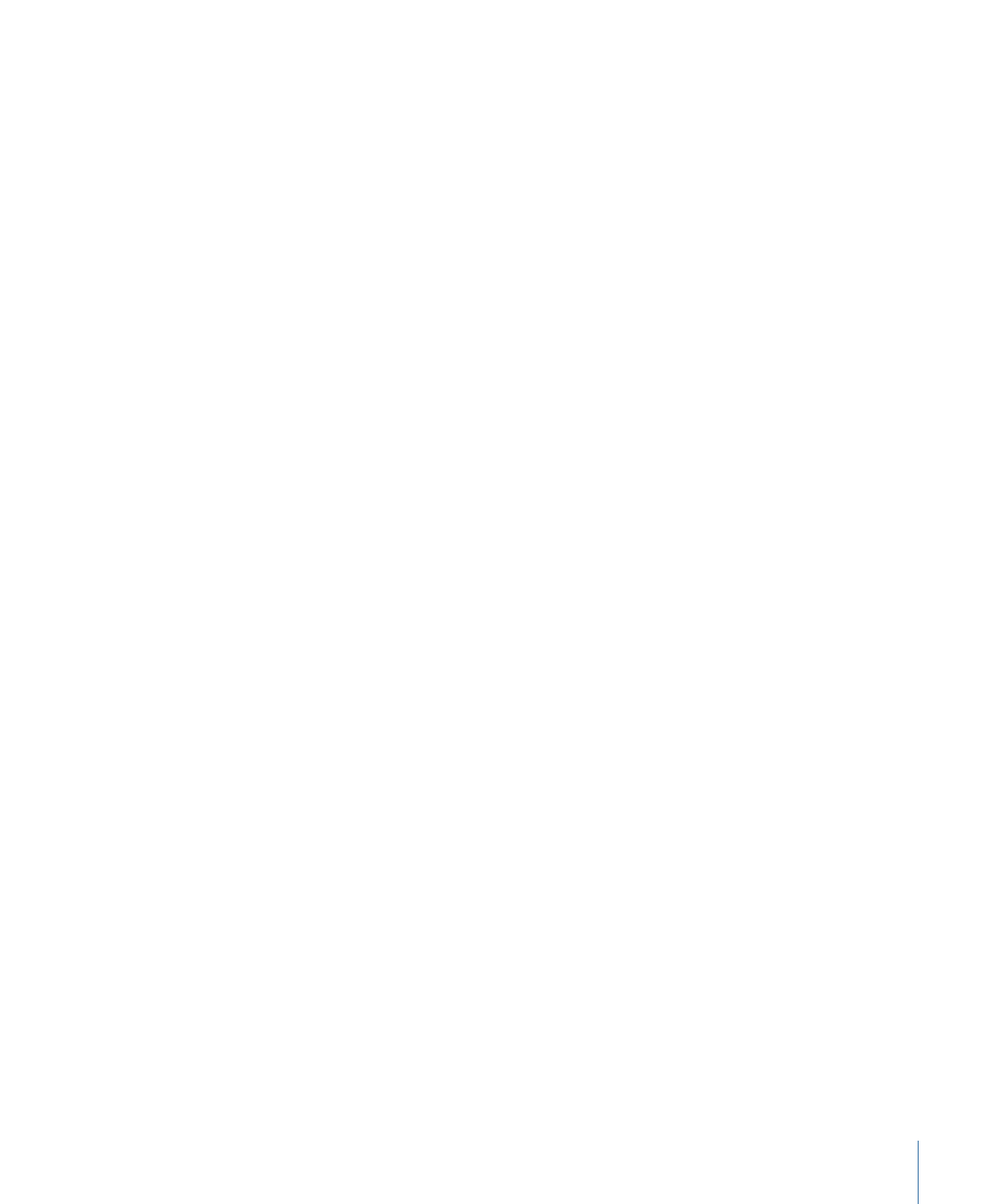
Verwenden von Medien in Vorlagenplatzhaltern
Wenn Sie eine eigene Vorlage für Final Cut Pro X erstellen, können Sie ein Bild zu einer
Platzhalterebene hinzufügen, um eine Vorschau des erzeugten Effekts anzusehen.
Wichtig:
Wenn Sie Vorschaumedien zu einem Platzhalter hinzufügen, verwenden Sie ein
Standbild anstelle eines Videoclips, da dieser zu Konflikten beim Zeitverhalten in
Final Cut Pro führen kann.
Platzhalter-Bild zu einer Vorlage hinzufügen
Führen Sie einen der folgenden Schritte aus:
µ
Bewegen Sie ein Bild aus der Dateiübersicht oder der Bibliothek auf den Pfeil des
Platzhalters im Canvas-Bereich. Lassen Sie die Maustaste los, wenn der Zeiger zu einem
gebogenen Pfeil wird.
µ
Bewegen Sie ein Bild aus der Dateiübersicht oder der Bibliothek auf die Ebene
„Effektquelle“ in der Liste „Ebenen“. Lassen Sie die Maustaste los, wenn der Zeiger zu
einem gebogenen Pfeil wird.
Wenn Sie die Vorlage veröffentlichen, wird das Bild mit der Vorlage gesichert. Wenn Sie
den Bildplatzhalter nach dem Sichern der Vorlage ersetzen, haben Sie die Möglichkeit,
das neue Bild mit der neuen Vorlage zu sichern.
Bild in einer Vorlage ersetzen, die mit Medien gesichert wurde
1
Führen Sie einen der folgenden Schritte aus, um ein Referenzplatzhalterbild zu ersetzen:
• Bewegen Sie ein Bild aus der Dateiübersicht oder der Bibliothek auf den Pfeil des
Platzhalters im Canvas-Bereich. Lassen Sie die Maustaste los, wenn der Zeiger zu einem
gebogenen Pfeil wird.
• Bewegen Sie ein Bild aus der Dateiübersicht oder der Bibliothek auf die Ebene
„Effektquelle“ in der Liste „Ebenen“. Lassen Sie die Maustaste los, wenn der Zeiger zu
einem gebogenen Pfeil wird.
2
Wählen Sie „Ablage“ > „Sichern“ aus (oder drücken Sie die Tastenkombination „Befehl-S“).
Das Dialogfenster „Es befinden sich Medien außerhalb des Dokuments. Möchten Sie diese
kopieren?“ wird angezeigt.
629
Kapitel 11
Erstellen von Vorlagen für Final Cut Pro X
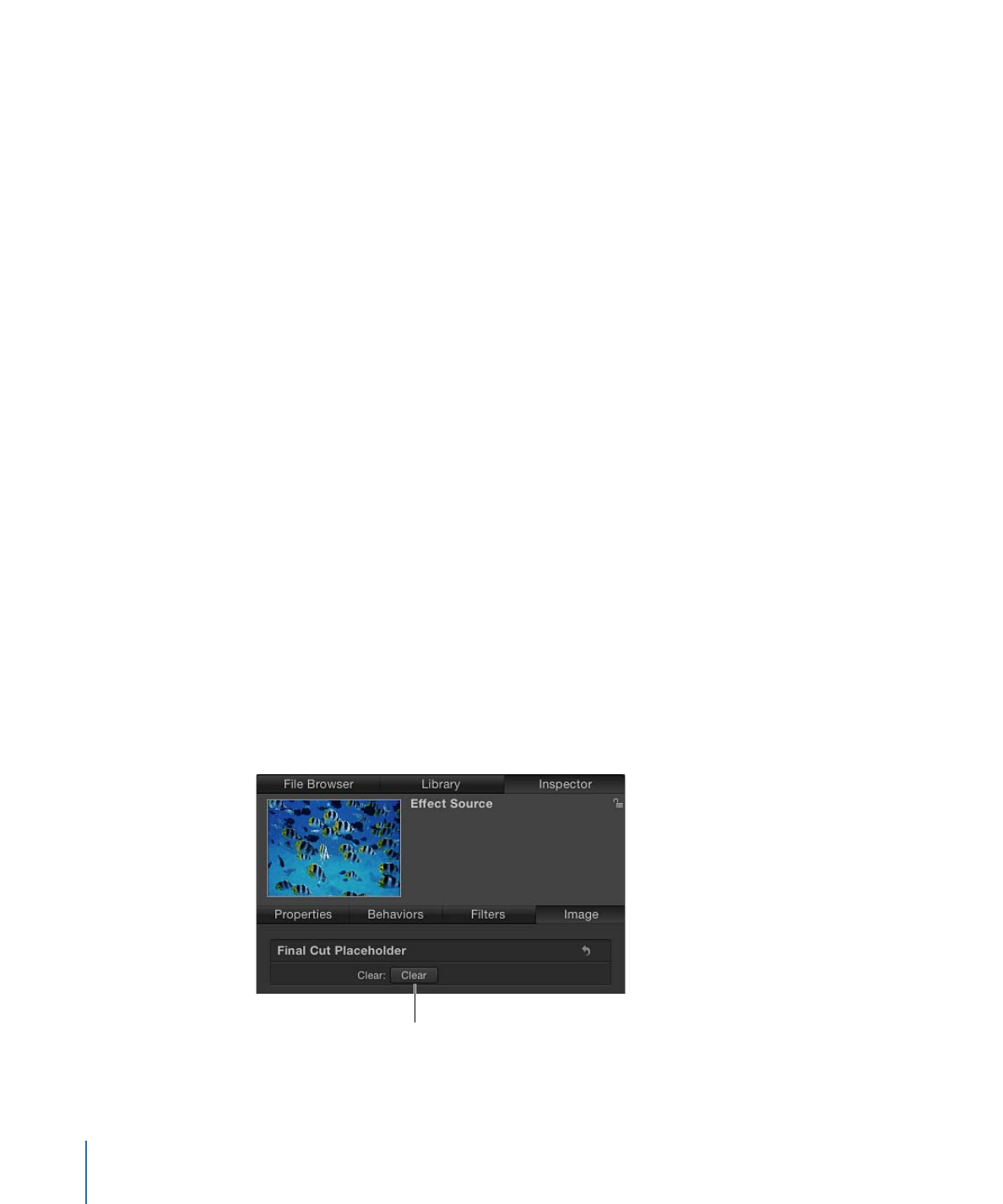
3
Führen Sie einen der folgenden Schritte aus:
• Damit das neue Bild mit der Vorlage im Ordner „Benutzer/Benutzername/Filme/“
gesichert wird, klicken Sie auf „Kopieren“.
• Klicken Sie auf „Nicht kopieren“, wenn Sie die Vorlage ohne das neue Bild sichern
möchten.
Wenn Sie eine Vorlage sichern, werden im Projekt verwendete Medien auf Ihrem Computer
im selben Ordner gespeichert wie die Vorlage
(/Benutzer/Benutzername/Filme/Motion-Vorlagen/). Dadurch werden potenziell mehrere
Vorkommen von Mediendateien erstellt und wertvoller Speicherplatz auf der Festplatte
belegt. Ist das Markierungsfeld „Nicht benutzte Medien einschließen“ im Dialogfenster
„Sichern“ der Vorlage ausgewählt, werden Medien im Bereich „Medien“ (dem
Speicherbereich für nicht verwendete Medien) des Motion-Projekts ebenfalls an diesem
Speicherort abgelegt.
Sie können Platzhalterbilder vor dem Sichern aus den Vorlagen löschen, um zu verhindern,
dass auf Ihrer Festplatte Duplikate von Bildern erstellt werden. Wenn Sie ein Platzhalterbild
löschen, wird dessen Ausgangsmediendatei nicht in Motion geladen, wenn Sie die Vorlage
das nächste Mal anpassen (durch Auswahl des Befehls „Kopie öffnen in Motion“ in der
Final Cut Pro-Medienübersicht).
Medien aus einem Vorlagenplatzhalter löschen
1
Wählen Sie im Vorlagenprojekt einen Platzhalter des Typs „Effektquelle“, „Titelhintergrund“,
„Übergang A“ oder „Übergang B“ aus.
2
Klicken Sie im Bereich „Informationen“ > „Bild“ auf die Taste „Löschen“ der Steuerelemente
für den Final Cut-Platzhalter.
Die Vorschaumedien werden aus der Vorlage entfernt und der Platzhalterpfeil wird wieder
in der betreffenden Ebene angezeigt.
Click the Clear button to
clear media from the
template placeholder.
630
Kapitel 11
Erstellen von Vorlagen für Final Cut Pro X
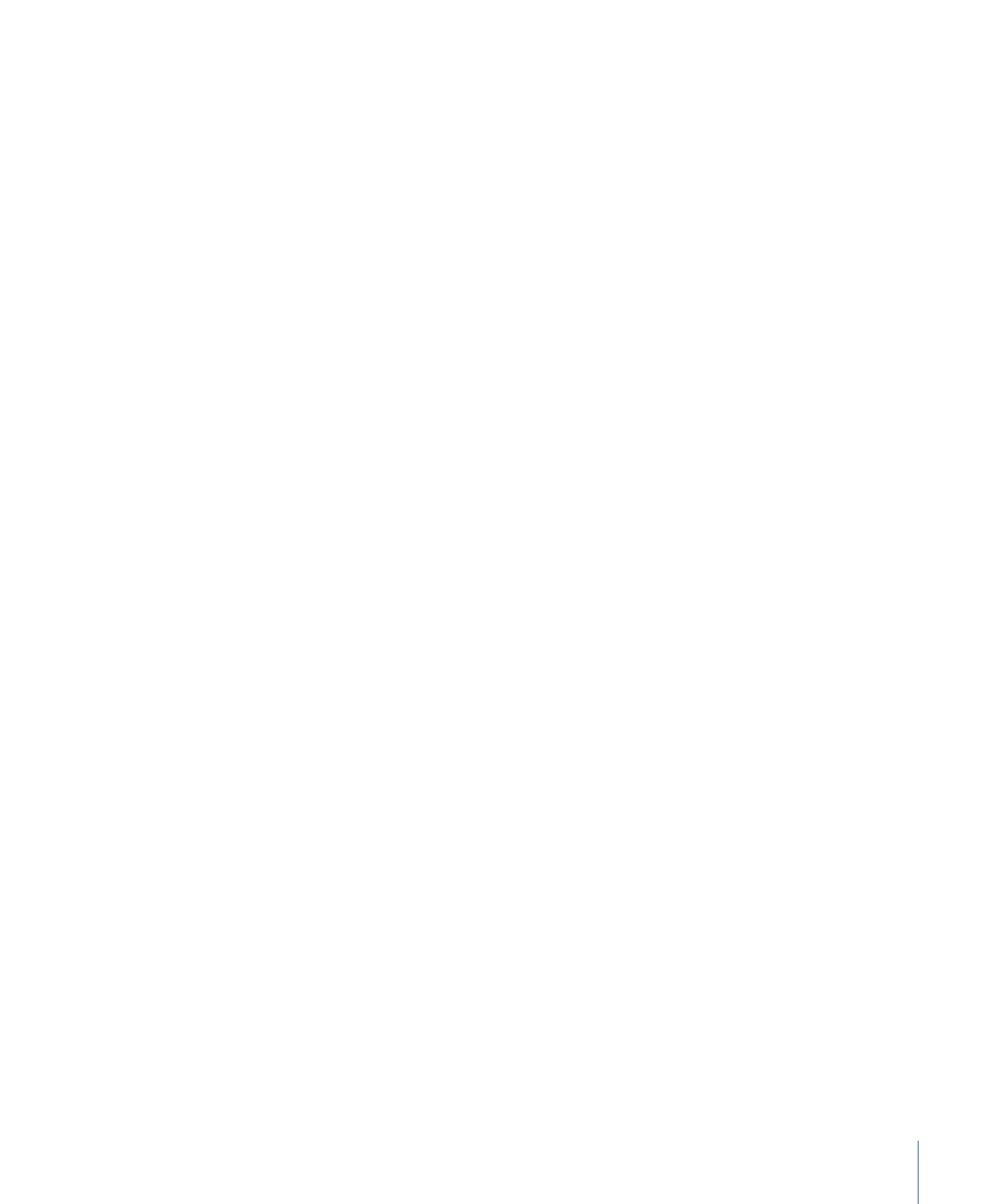
Mit einer Vorlage gesicherte Medien manuell entfernen
1
Wählen Sie im Finder den Ordner „/Benutzer/Benutzername/Filme/Motion-Vorlagen/“ aus.
2
Öffnen Sie im entsprechenden Ordner für Effekte, Titel oder Übergänge den Themenordner,
der Ihre Vorlage enthält. Öffnen Sie dann den Ordner „Medien“.
3
Bewegen Sie die Medien in den Papierkorb.
Wird eine Vorlage mit einem Ausgangsbild im Platzhalter gesichert, wird das Bild im
Ordner „Medien“ der Vorlage abgelegt (/Benutzer/Benutzername/Filme/Motion-Vorlagen/).
Wenn Sie das Platzhalterbild ersetzen und die Vorlage erneut sichern, wird ggf. ein
Dialogfenster mit folgendem Text angezeigt: „Es befinden sich Medien außerhalb des
Dokuments. Möchten Sie diese kopieren?“ Klicken Sie auf „Kopieren“, wenn Sie das neue
Bild mit den Vorlagenmedien sichern möchten.